 2022-07-24 14:03:10
2022-07-24 14:03:10

随着信息化时代的到来,人们在享受着信息化时代带来的福利的同时,也在承受着信息化时代带来的一系列问题,其中最大的问题就是信息安全隐患,比如现在流行的PDF文件,大部分PDF文件都可以从网上随意下载使用,这对于PDF文件的制作者来讲,显然是不公平的,为了保障PDF文件的制作者,可以在PDF文件上添加自己的电子签名,下面就一起来看看怎样使用福昕pdf阅读器添加电子签名。

2.进入【保护-填写&签名】的设置页面后,在下拉选项中选择【管理签名】,然后点击【添加文件】,选择合适的添加方式后,把需要添加电子签名的PDF文档添加到福昕阅读器中。
3.需要添加电子签名的PDF文档上传完成后,点击签名中的+号,添加新的签名,然后选择点击“输入签名”。
4.如果选择绘制签名,可以通过操作鼠标移动输入相要添加的签名,选择合适的位置添加。
5.最后设置好要添加的位置,大小,然后把设置好的电子签名放在PDF文中相应的位置即可。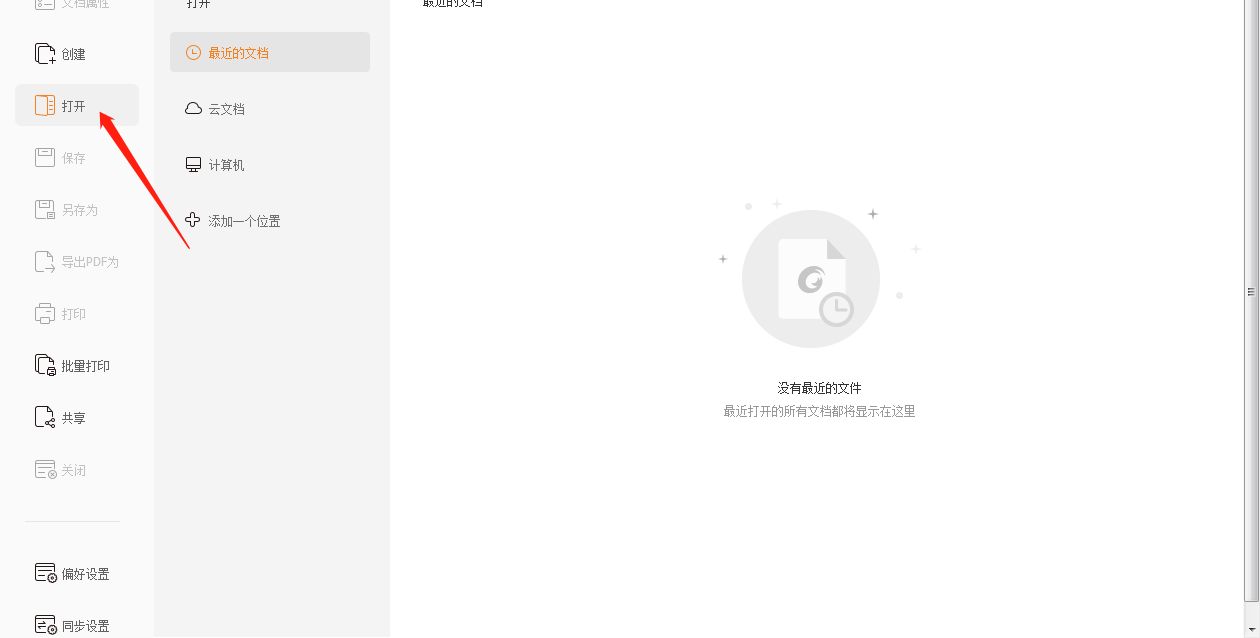
2.安装完成后,双击软件就可以打开福昕pdf阅读器,进入主页面后,点击主页面上的【文件】按钮,接着点击【打开】,把需要进行截图的PDF文档用福昕阅读器打开。
3.需要进行截图的PDF文档全部上传完成后,点击软件上方功能栏中的【主页】按钮,然后在下面的很多功能选项中选择【截图】选项并点击,这时候,就可以根据实际的工作需求对PDF文件进行截图操作了。
4.完成截取部分的选定后,认真核对一下内容,确定准确无误了,就可以选择把截取的部分进行复制,或者保存就可以了。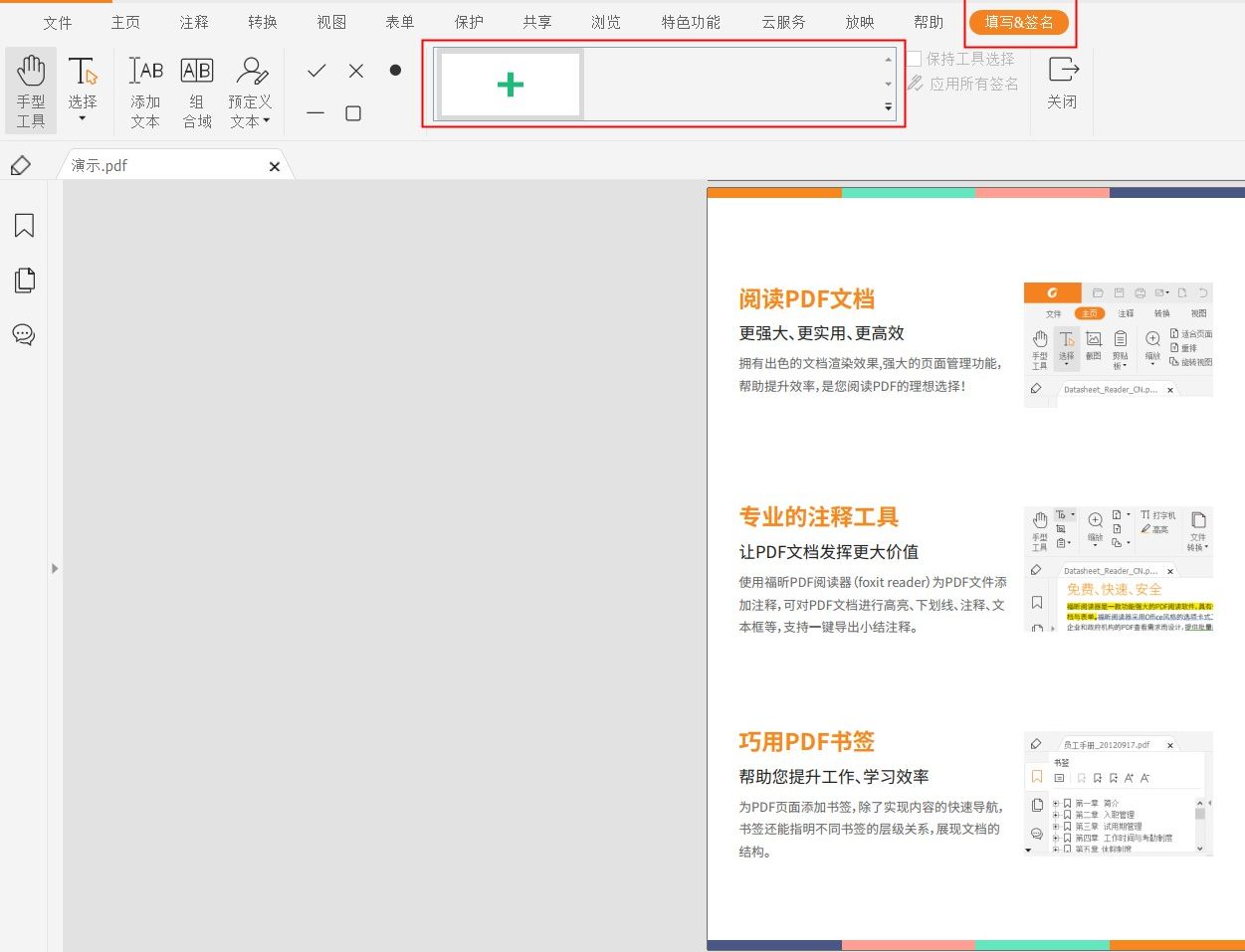 以上就是关于怎样使用福昕pdf阅读器添加电子签名和怎么对PDF文档进行截图的全部教程,这篇文章主要想通过详细讲解上面这两个操作技术,让更多的朋友能够深入的了解一下福昕pdf阅读器,这样,才可以让更多的朋友享受福昕pdf阅读器这款软件的优点,在以后的工作中,能够少加班,多加薪。
以上就是关于怎样使用福昕pdf阅读器添加电子签名和怎么对PDF文档进行截图的全部教程,这篇文章主要想通过详细讲解上面这两个操作技术,让更多的朋友能够深入的了解一下福昕pdf阅读器,这样,才可以让更多的朋友享受福昕pdf阅读器这款软件的优点,在以后的工作中,能够少加班,多加薪。

怎样使用福昕pdf阅读器添加电子签名
1.登录福昕官网把福昕pdf阅读器下载到电脑中,根据软件中的安装向导逐步完成安装,安装完成后,双击软件就可以打开福昕pdf阅读器,进入软件主页面后,点击页面左上角工具栏中的【文件】,然后选择选择【保护-填写&签名】。2.进入【保护-填写&签名】的设置页面后,在下拉选项中选择【管理签名】,然后点击【添加文件】,选择合适的添加方式后,把需要添加电子签名的PDF文档添加到福昕阅读器中。
3.需要添加电子签名的PDF文档上传完成后,点击签名中的+号,添加新的签名,然后选择点击“输入签名”。
4.如果选择绘制签名,可以通过操作鼠标移动输入相要添加的签名,选择合适的位置添加。
5.最后设置好要添加的位置,大小,然后把设置好的电子签名放在PDF文中相应的位置即可。
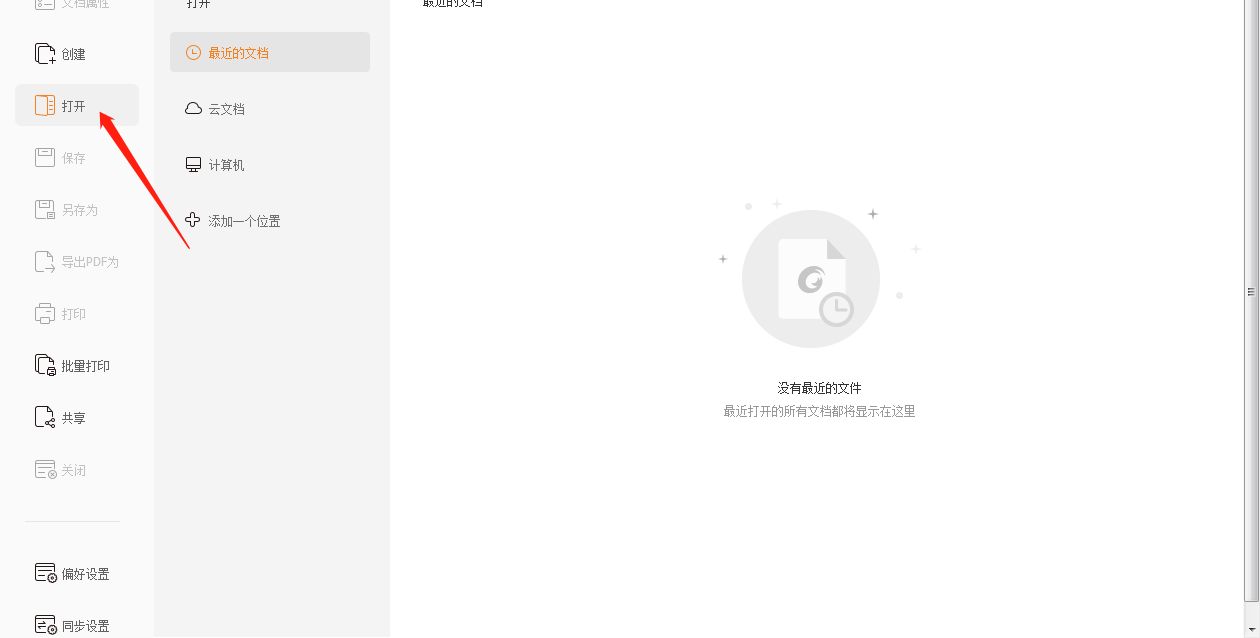
怎么对PDF文档进行截图
1.登录福昕官网把福昕pdf阅读器下载到电脑中,下载完成后,根据软件中的安装向导逐步完成安装。2.安装完成后,双击软件就可以打开福昕pdf阅读器,进入主页面后,点击主页面上的【文件】按钮,接着点击【打开】,把需要进行截图的PDF文档用福昕阅读器打开。
3.需要进行截图的PDF文档全部上传完成后,点击软件上方功能栏中的【主页】按钮,然后在下面的很多功能选项中选择【截图】选项并点击,这时候,就可以根据实际的工作需求对PDF文件进行截图操作了。
4.完成截取部分的选定后,认真核对一下内容,确定准确无误了,就可以选择把截取的部分进行复制,或者保存就可以了。
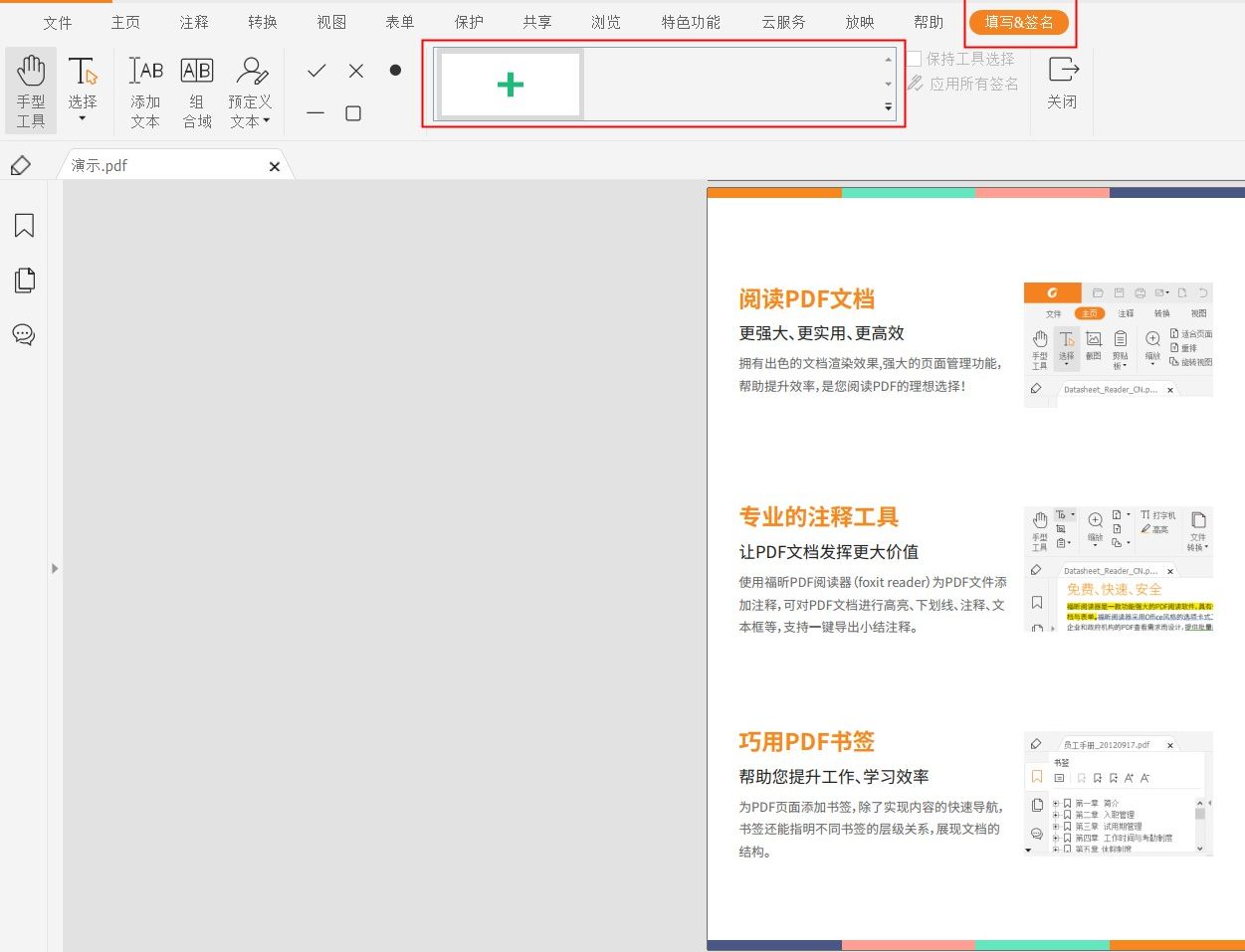

 免费下载
免费下载

